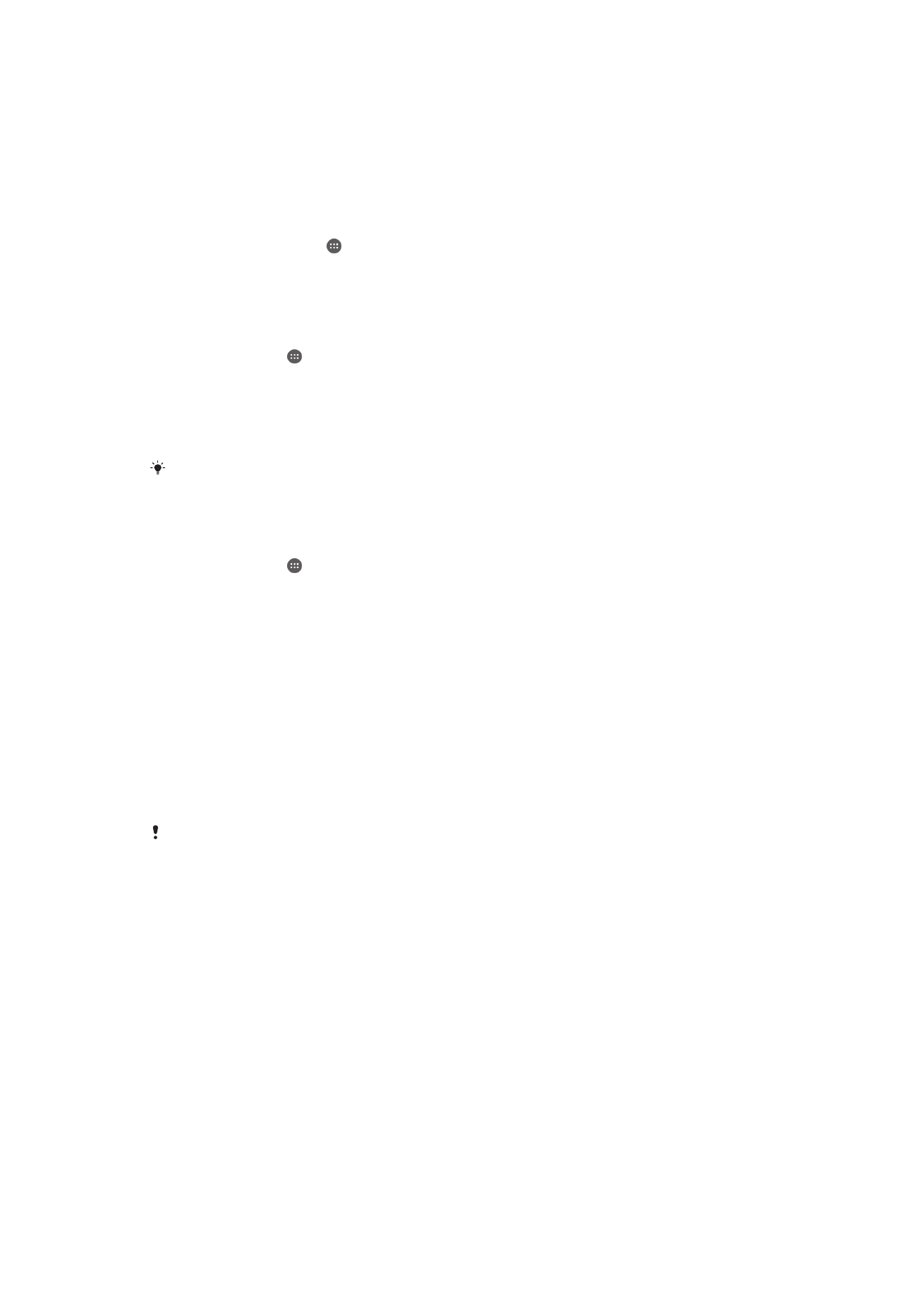
บัญชีผู้ใช้หลายราย
อุปกรณ์ของคุณสนับสนุนบัญชีผู้ใช้หลายรายเพื่อให้ผู้ใช้แต่ละคนสามารถเข้าสู่ระบบแยกกันในการใช้งานอุปกรณ์
บัญชีผู้ใช้หลายคนจะมีประโยชน์ในกรณีที่คุณแชร์อุปกรณ์เดียวกับกับบุคคลอื่นๆ หรือให้ผู้อื่นยืมอุปกรณ์ในบางครั้ง ผู้
ใช้ที่ตั้งค่าอุปกรณ์เป็นครั้งแรกจะกลายเป็นเจ้าของอุปกรณ์ เจ้าของบัญชีเท่านั้นที่สามารถจัดการบัญชีของผู้ใช้รายอื่น
ได้ นอกจากบัญชีเจ้าของแล้ว ยังมีบัญชีชนิดอื่นๆ อีกสองชนิดด้วยกัน:
•
ผู้ใช้ประจำ: บัญชีชนิดนี้เหมาะสำหรับผู้ที่ใช้อุปกรณ์นี้เป็นประจำ
•
ผู้ใช้รับเชิญ: เปิดใช้งานตัวเลือกบัญชีรับเชิญสำหรับผู้ใช้ที่ต้องการใช้อุปกรณ์ของคุณเพียงชั่วคราว
คุณสมบัติบางรายการจะใช้ได้สำหรับเจ้าของเท่านั้น ตัวอย่างเช่น มีเพียงเจ้าของอุปกรณ์เท่านั้นที่สามารถดาวน์โหลดข้อมูลจาก
แหล่งอื่นได้นอกเหนือจาก Google Play™
เกี่ยวกับบัญชีผู้ใช้ทั่วไป
โดยการเพิ่มบัญชีผู้ใช้ทั่วไป คุณสามารถอนุญาตให้ผู้ใช้รายอื่นใช้งานหน้าจอหลักที่แตกต่าง วอลเปเปอร์ และการตั้ง
ค่าทั่วไปได้ นอกจากนั้นผู้ใช้ทั่วไปยังสามารถเข้าถึงแอปพลิเคชันและที่เก็บหน่วยความจำสำหรับไฟล์ได้:เช่น เพลง
และภาพถ่าย คุณสามารถเพิ่มบัญชีผู้ใช้ทั่วไปลงบนอุปกรณ์ของคุณได้ถึงสามบัญชีด้วยกัน
52
นี่คือเวอร์ชันอินเทอร์เน็ตของเอกสารนี้ © พิมพ์เพื่อใช้เป็นการส่วนตัวเท่านั้น
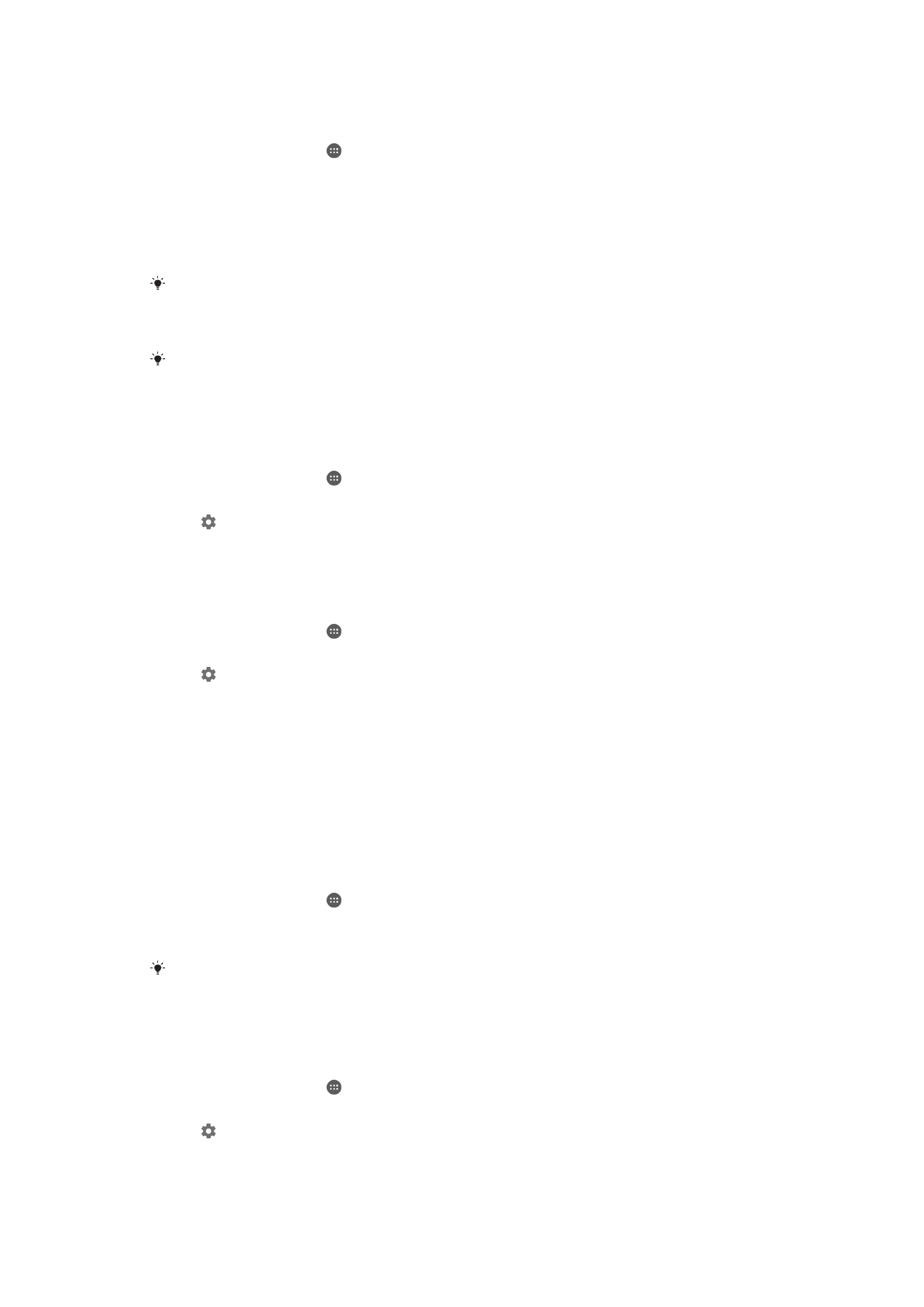
วิธีการเพิ่มบัญชีผู้ใช้ทั่วไป
1
ตรวจสอบให้แน่ใจว่าคุณได้เข้าสู่ระบบในฐานะเจ้าของ ซึ่งก็คือผู้ใช้ที่ตั้งค่าอุปกรณ์เป็นครั้งแรก
2
จากหน้าจอหลักของคุณ แตะ
3
ค้นหาและแตะ
ตั้งค่า > ผู้ใช้ > เพิ่มผู้ใช้
4
แตะ
ตกลง บัญชีใหม่ถูกสร้างขึ้น
5
แตะ
ตั้งค่าตอนนี้ หน้าจอล็อคและไอคอนแสดงผู้ใช้ที่ถูกเพิ่มเข้ามาใหม่จะปรากฏอยู่ที่มุมบนขวา
6
ปลดล็อกหน้าจอโดยการปัดขึ้นด้านบน
7
ทำตามคำแนะนำบนหน้าจอเพื่อตั้งค่าบัญชีสำหรับผู้ใช้
ในกรณีที่บุคคลที่จะใช้บัญชีใหม่ต้องการตั้งค่าบัญชี แต่ยังไม่สามารถใช้งานได้ในเวลานั้น คุณสามารถแตะ ไม่ในตอนนี้ ในขั้น
ตอนที่ 5 เมื่อผู้ใช้พร้อม พวกเขาสามารถเลือก ผู้ใช้ ใน ตั้งค่า และดูบัญชีใหม่ที่จะปรากฏเป็น ผู้ใช้ใหม่ เพียงแตะที่บัญชีและทำ
ตามคำแนะนำเพื่อดำเนินการตั้งค่าให้เสร็จสิ้น
นอกจากนี้ คุณยังสามารถเพิ่มบัญชีผู้ใช้ทั่วไปได้จากแถบสถานะบนหน้าจอ เพียงลากแถบสถานะลงมาด้านล่างด้วยการใช้สองนิ้ว
แล้วแตะที่ไอคอนผู้ใช้ จากนั้นแตะ เพิ่มผู้ใช้
การอนุญาตให้ผู้ใช้ทั่วไปสามารถโทรออกและใช้ SMS ได้
1
ตรวจสอบให้แน่ใจว่าคุณได้เข้าสู่ระบบในฐานะเจ้าของ
2
จากหน้าจอหลักของคุณ แตะ
3
ค้นหาและแตะ
ตั้งค่า > ผู้ใช้
4
แตะ ซึ่งอยู่ข้างๆ ชื่อผู้ใช้ที่เกี่ยวข้อง จากนั้นลากตัวเลื่อนที่อยู่ข้างๆ
อนุญาตการโทรและ SMS ไปทาง
ขวา
วิธีการลบบัญชีผู้ใช้ประจำออกจากอุปกรณ์ของคุณ
1
ตรวจสอบให้แน่ใจว่าคุณได้เข้าสู่ระบบในฐานะเจ้าของ
2
จากหน้าจอหลักของคุณ แตะ
3
ค้นหาและแตะ
ตั้งค่า > ผู้ใช้
4
แตะ ข้างๆ ชื่อของผู้ใช้ที่คุณต้องการลบ แล้วแตะ
นำผู้ใช้ออก > ลบ
เกี่ยวกับบัญชีผู้ใช้รับเชิญ
หากมีผู้อื่นต้องการใช้งานอุปกรณ์ของคุณชั่วคราว คุณสามารถสร้างบัญชีรับเชิญให้แก่ผู้ใช้ดังกล่าวได้ ในโหมดรับเชิญ
อุปกรณ์ของคุณจะเริ่มทำงานในระบบการติดตั้งทันทีโดยใช้เพียงแค่แอปที่ติดตั้งไปแล้วก่อนหน้านี้ เมื่อผู้ใช้รับเชิญของ
คุณใช้งานอุปกรณ์ของคุณเสร็จแล้ว คุณสามารถล้างเซสชั่นออกไปเพื่อให้ผู้ใช้รับเชิญคนต่อไปสามารถเริ่มต้นใช้งาน
ได้ทันที บัญชีผู้ใช้รับเชิญจะได้รับการติดตั้งไว้ล่วงหน้าและไม่สามารถลบออกได้
วิธีตั้งค่าบัญชีผู้ใช้รับเชิญ
1
ตรวจสอบให้แน่ใจว่าคุณได้เข้าสู่ระบบในฐานะเจ้าของ ซึ่งก็คือผู้ใช้ที่ตั้งค่าอุปกรณ์เป็นครั้งแรก
2
จากหน้าจอหลักของคุณ แตะ
3
ค้นหาและแตะ
ตั้งค่า > ผู้ใช้ > ผู้เข้าร่วม
4
ทำตามคำแนะนำบนหน้าจอเพื่อให้จบขั้นตอน
นอกจากนี้ คุณสามารถลงตั้งค่าบัญชีผู้ใช้รับเชิญได้จากแถบสถานะบนทุกหน้าจอ เพียงลากแถบสถานะลงมาด้านล่างด้วยการใช้
สองนิ้ว แล้วแตะที่ไอคอนผู้ใช้ จากนั้นแตะ เพิ่มผู้เข้าร่วม
การอนุญาตให้ผู้ใช้รับเชิญสามารถโทรออกได้
1
ตรวจสอบให้แน่ใจว่าคุณได้เข้าสู่ระบบในฐานะเจ้าของ
2
จากหน้าจอหลักของคุณ แตะ
3
ค้นหาและแตะ
ตั้งค่า > ผู้ใช้
4
แตะ ข้างๆ
ผู้เข้าร่วม จากนั้นลากตัวเลื่อนที่อยู่ข้างๆ อนุญาตการโทร ไปทางขวา
53
นี่คือเวอร์ชันอินเทอร์เน็ตของเอกสารนี้ © พิมพ์เพื่อใช้เป็นการส่วนตัวเท่านั้น
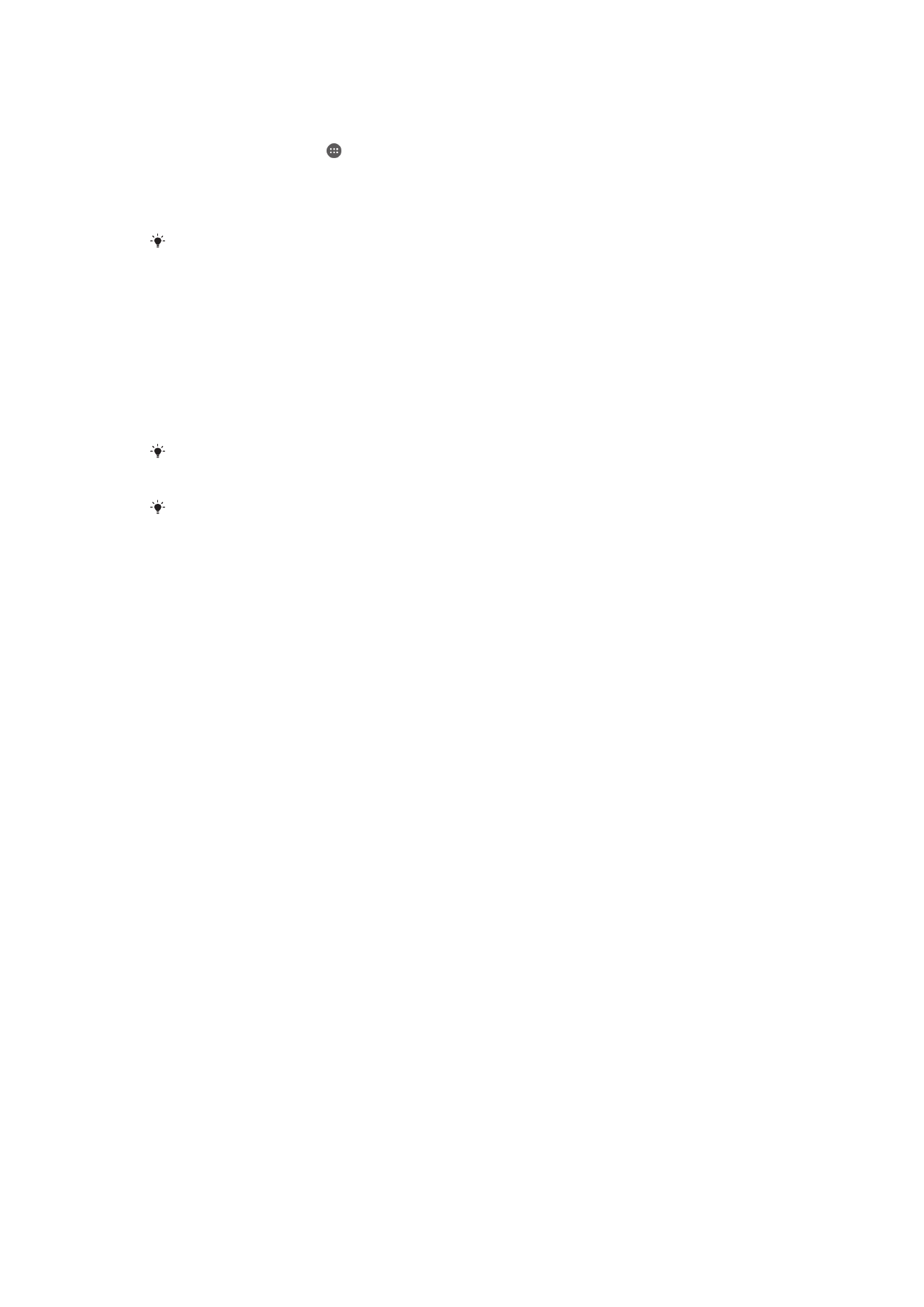
การล้างข้อมูลในเซสชันของผู้เยี่ยมชม
1
ตรวจสอบให้แน่ใจว่าคุณได้เข้าสู่ระบบไปยังบัญชีรับเชิญ
2
จากหน้าจอหลักของคุณ แตะ
3
ค้นหาและแตะ
ตั้งค่า > ผู้ใช้
4
ค้นหาและแตะ
นำผู้เข้าร่วมออก
5
แตะ
เอาออก
นอกจากนี้ คุณยังสามารถล้างเซสชันของผู้เยี่ยมชมจากแถบสถานะบนทุกหน้าจอ หากคุณเข้าสู่ระบบไปยังบัญชีรับเชิญ เพียงลาก
แถบสถานะลงมาด้านล่างด้วยการใช้สองนิ้ว แล้วแตะที่ไอคอนผู้ใช้ จากนั้นแตะ นำผู้เข้าร่วมออก
การสลับไปมาระหว่างบัญชีผู้ใช้หลายบัญชี
การสลับไปมาระหว่างบัญชีผู้ใช้หลายบัญชี
1
หากต้องการดูรายชื่อผู้ใช้ ให้ลากแถบสถานะลงมาด้านล่างด้วยสองนิ้ว จากนั้นแตะที่ไอคอนผู้ใช้ซึ่งอยู่ด้าน
บนขวาของหน้าจอ
2
แตะไอคอนของบัญชีผู้ใช้ที่คุณต้องการสลับไป หน้าจอขณะล็อกของผู้ใช้ดังกล่าวจะปรากฏขึ้น
เมื่อคุณสลับไปยังบัญชีรับเชิญ ให้แตะ เริ่มใหม่ หากคุณต้องการล้างเซสชันที่ผ่านมา หรือแตะ ใช่ ทำต่อไป เพื่อให้เซสชันที่ผ่าน
มานั้นทำงานต่อ
ผู้ใช้แต่ละรายสามารถตั้งค่าหน้าจอขณะล็อกของตนเองได้ ดูที่ หน้าจอล็อก ในหน้า 46
การตั้งค่าสำหรับบัญชีผู้ใช้หลายบัญชี
บนอุปกรณ์ที่มีผู้ใช้หลายรายจะมีการตั้งค่าอยู่สามประเภท:
•
การตั้งค่าซึ่งผู้ใช้แต่ละรายสามารถเปลี่ยนแปลงแก้ไขได้และมีผลกับผู้ใช้ทั้งหมด ตัวอย่างรวมถึงภาษา, Wi-Fi®, โหมด
เครื่องบิน, NFC และ Bluetooth®
•
การตั้งค่าซึ่งจะมีผลกับผู้ใช้รายใดรายหนึ่งเท่านั้น ตัวอย่างรวมถึงการซิงค์ข้อมูลโดยอัตโนมัติ, ล็อคหน้าจอ, เพิ่มหลาย
บัญชี และวอลล์เปเปอร์
•
การตั้งค่าที่จะสามาถมองเห็นได้เฉพาะเจ้าของเท่านั้น และมีผลกับผู้ใช้ทั้งหมด ตัวอย่างเช่น การตั้งค่า VPN
54
นี่คือเวอร์ชันอินเทอร์เน็ตของเอกสารนี้ © พิมพ์เพื่อใช้เป็นการส่วนตัวเท่านั้น